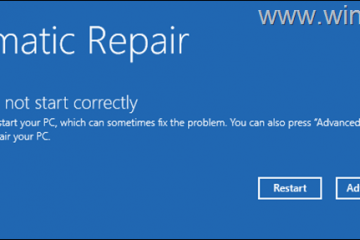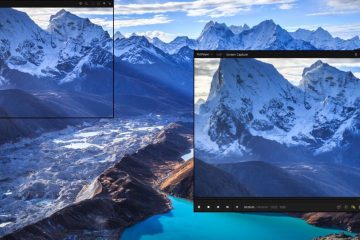Este artigo explica como alterar o que ou como exibir notificações do aplicativo Phone Link no Windows 11.
O Windows permite que os usuários usem o aplicativo Phone Link para vincular seus telefones e comunicar e transferir dados de maneira transparente..
O aplicativo Phone Link permite que você acesse instantaneamente seus aplicativos para Android ou iPhone no seu PC. Em seguida, usando uma conexão Wi-Fi ou Bluetooth , navegue, jogue, faça pedidos, converse e muito mais, tudo isso usando a tela e o teclado maiores do seu PC.
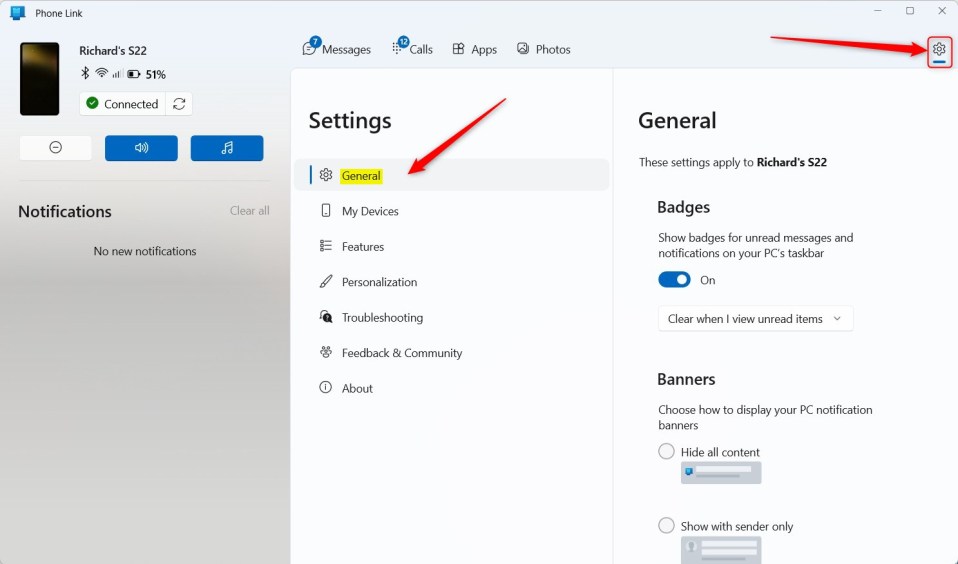
O aplicativo é integrado à Central de Notificações do Windows e exibe todas as notificações relevantes por meio de um banner da central de notificações.
O banner de notificações do aplicativo Phone Link exibirá a visualização da notificação por padrão. Isso significa que o conteúdo da mensagem é exibido sempre que uma notificação é recebida no seu dispositivo.
Você pode alterar isso para mostrar apenas o remetente ou ocultar todo o conteúdo.
Mostrar ou ocultar a visualização da notificação banner é aumentar a privacidade e a segurança. Se você mostrar a visualização da notificação, qualquer pessoa que possa ver a tela do seu PC também poderá ler o conteúdo da mensagem das suas notificações.
Por outro lado, se você ocultar a visualização da notificação, ainda poderá receber notificações no seu PC, mas apenas o nome do remetente será exibido no banner, o que é menos revelador.
Mostrar ou ocultar o conteúdo da notificação com o aplicativo Phone Link
Como mencionado, os usuários do Windows podem escolher como exibir a notificação do aplicativo Phone Link em seu PC. Escolher o que ou como exibir notificações ajuda a melhorar a privacidade e a segurança.
Veja como fazer isso.
Primeiro, abra o aplicativo Phone Link.
Depois, , escolha adicionar seu telefone. Se os telefones estiverem conectados ao aplicativo Phone Link, clique no botão Configurações (engrenagem) no canto superior direito e selecione Geral no menu.
À direita, role para baixo até a seção Banners . Em seguida, em “Escolha como exibir os banners de notificação do seu PC“, escolha uma das opções disponíveis:
Ocultar todo o conteúdo – Todo o conteúdo do banner fica oculto, incluindo mensagens. Mostrar apenas com o remetente – Mostra apenas o nome do remetente no banner. As mensagens ficam ocultas. Mostrar com visualização – Mostra o nome do remetente e todas as mensagens no banner. 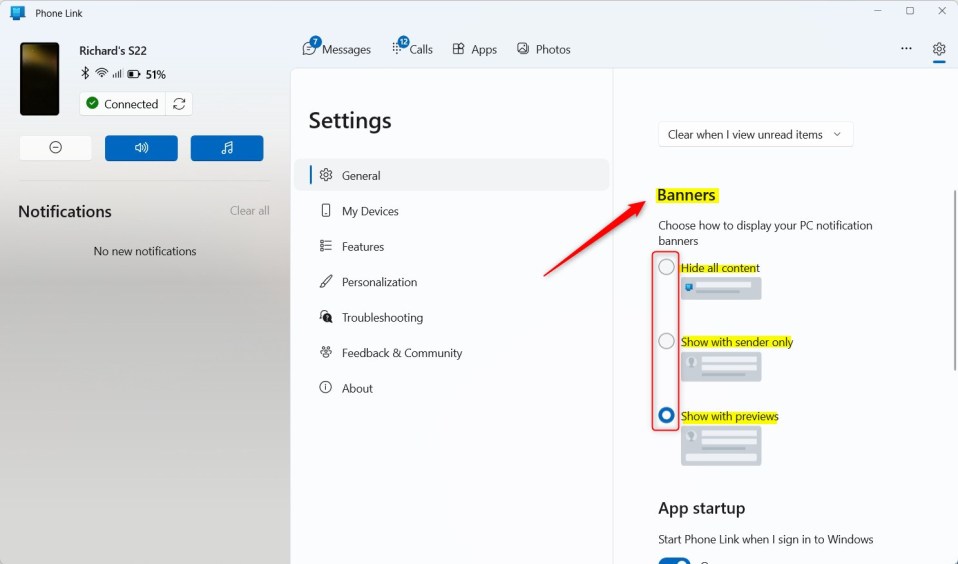
Salve suas alterações e saia.
Isso deve bastar!
Conclusão:
Essa postagem mostrou como escolher o que ou como exibir os banners de notificação do aplicativo Phone Link no Windows. Se você encontrar algum erro acima ou tiver algo a acrescentar, use o formulário de comentários abaixo.